
Windows 10 operatsion tizimining yangiliklaridan biri bu qo'shimcha ish stantsiyalarini yaratish funktsiyasidir. Bu siz turli sohalarda turli xil dasturlarni ishlatishingiz mumkinligini anglatadi va shu bilan ishlatiladigan bo'shliqni ajratib oling. Ushbu maqoladan siz yuqorida aytib o'tilgan narsalarni qanday yaratishni va ishlatishni o'rganasiz.
Windows 10-da virtual ish stoplarini yaratish
Ish stolidan foydalanishni boshlashdan oldin, ularni yaratishingiz kerak. Buning uchun siz tom ma'noda ikkita harakat qilishingiz kerak. Amalda, jarayon quyidagicha ko'rinadi:
- Klaviaturani bir vaqtning o'zida "Windows" va "Tab" tugmachalarini bosing.
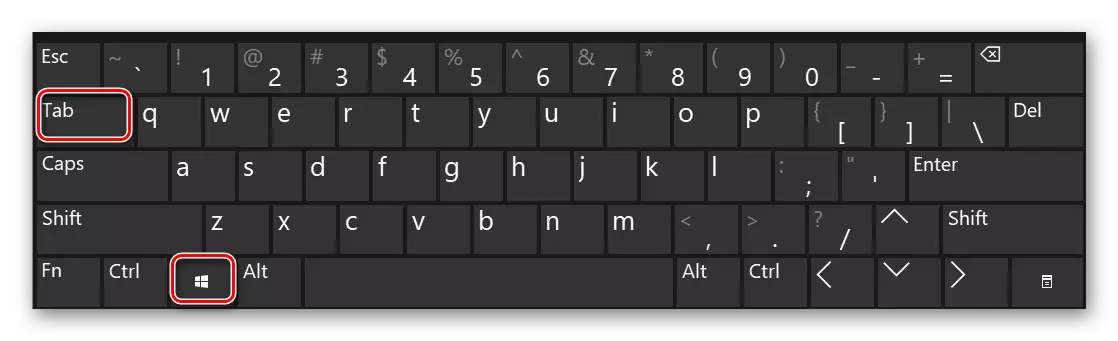
Siz LCMni "Vazifani taqdim etish" tugmachasida o'tkazishingiz mumkin, bu vazifalar panelida joylashgan. Bu faqat ushbu tugmaning ekran yoqilgan bo'lsa, bu faqat ishlaydi.
- Quyidagi qadamlardan birini bajarganingizdan so'ng, ekranning o'ng tomonida "Ish stolini yaratish" yozuvini bosing.
- Natijada quyida keltirilgan ikkita miniatyurali rasmlar paydo bo'ladi. Agar xohlasangiz, qo'shimcha foydalanish uchun bunday ob'ektlarni yaratishingiz mumkin.
- Yuqoridagi barcha harakatlarning barchasi bir vaqtning o'zida "CTRL", "Windows" va klaviaturada "Windows" va "D" tugmachalarini bosish mumkin. Natijada yangi virtual hudud yaratiladi va darhol ochiladi.




Yangi ish joyini yaratib, siz foydalanishga kirishingiz mumkin. Keyin biz ushbu jarayonning xususiyatlari va bosqinlari haqida aytib beramiz.
Virtual ish stollari Windows 10 bilan ishlash
Qo'shimcha virtual hududlardan foydalanish, shuningdek ularni yaratish kabi bo'lishi mumkin. Sizga uchta asosiy vazifani aytib beramiz: stollarni almashtirish, ularga dasturlarni boshlashni va o'chirish. Endi hamma narsani tartibda boraylik.Ish stollari orasidagi almashinuv
Windows 10-da ish stollari o'rtasida almashish uchun va undan keyingi manzilni quyidagicha ishlatish uchun kerakli maydonni tanlang:
- "Windows" va "Tab" tugmachalarini bir-biriga bosing yoki ekranning pastki qismidagi "vazifalarni taqdim etish" tugmachasini bosing.
- Natijada, siz ekranning pastki qismidagi yaratilgan ish stollari ro'yxatini ko'rasiz. Kerakli ish joyiga mos keladigan miniatyura bilan LKM-ni bosing.

Shu zahotiyoq siz tanlangan virtual ish stolida o'zingizni topasiz. Endi u foydalanishga tayyor.
Turli xil virtual bo'shliqlarda dasturlar
Ushbu bosqichda aniq tavsiyalar bo'lmaydi, chunki qo'shimcha ish stantsiyalari ishi asosiydan farq qilmaydi. Siz turli xil dasturlarni xuddi shu tarzda boshlashingiz va tizim funktsiyalaridan foydalanishingiz mumkin. Biz har bir kosmikda siz qo'llab-quvvatlanadigan dasturni qo'llashingiz mumkinligini faqat bizda faqat bir xil dasturiy ta'minotni ochishingiz mumkinligiga e'tibor beramiz. Aks holda, siz dastur allaqachon ochilgan ish stolini kechiktirasiz. Shuni ham qayd etamizki, biz bir ish stolidan boshqasiga o'tishda, ishlaydigan dasturlar avtomatik ravishda yopilmaydi.
Agar kerak bo'lsa, siz ishlaydigan dasturiy ta'minotni bir ish stolidan boshqasiga ko'chirishingiz mumkin. Bu quyidagicha amalga oshiriladi:
- Virtual bo'shliqlar ro'yxatini oching va dasturiy ta'minot o'tkazilishi kerak bo'lgan sichqonchani tashqariga chiqaring.
- Ro'yxatdan yuqorida barcha ishlaydigan dasturlarning piktogrammasi ko'rinadi. Sichqonchaning kerakli tugmachasini bosing va "ART B" ni tanlang. SUBENU yaratilgan ish stollari ro'yxati bo'ladi. Tanlangan dastur ko'chiriladigan ismni bosing.
- Bundan tashqari, siz barcha mavjud ish stollarida aniq dasturni namoyish etishingiz mumkin. Siz faqat kontekst menyusida mos keladigan nom bilan chiziqni bosishingiz kerak.

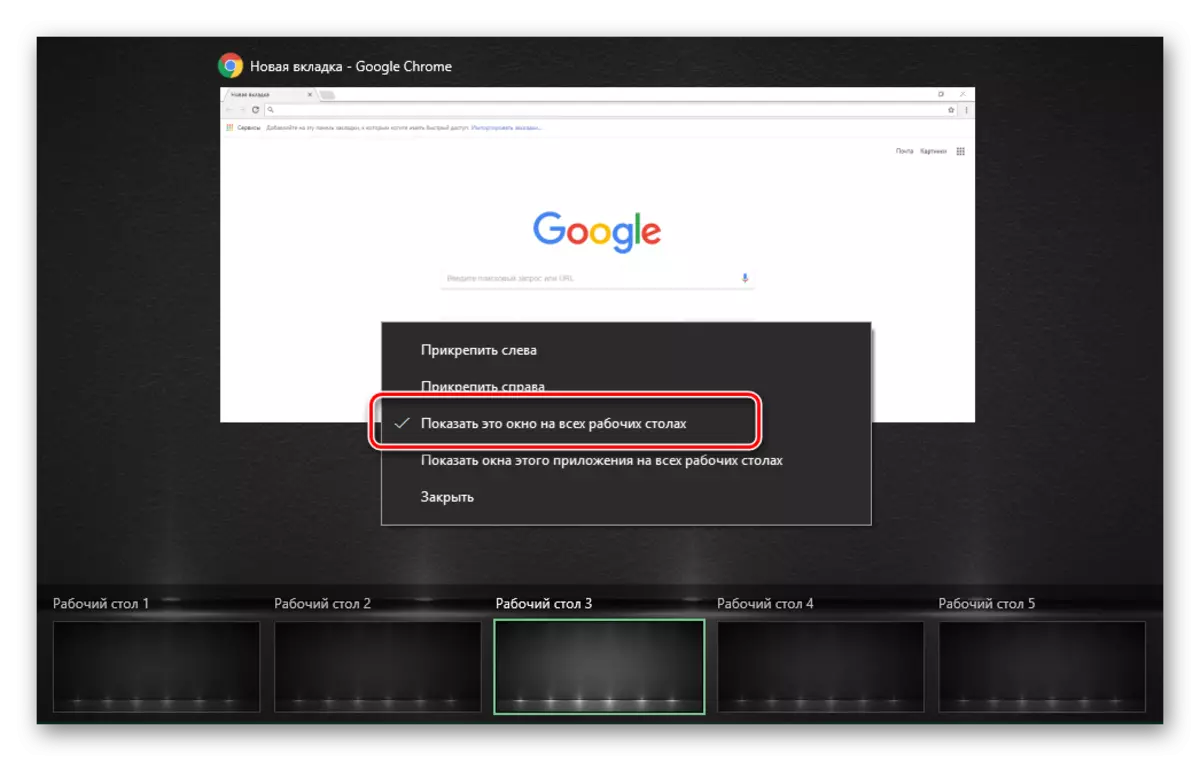
Nihoyat, agar keraksiz keraksiz virtual bo'shliqlarni olib tashlash haqida gapirib beramiz.
Virtual ish stollarini o'chirish
- "Windows" va "Tab" tugmachalarini bir-biriga bosing yoki "vazifalarni taqdim etish" tugmasini bosing.
- Sichqonchani ishlatmoqchi bo'lgan ish stoliga o'tkazing. Belgilarning yuqori o'ng burchagida xoch shaklidagi tugma bo'ladi. Uni bosing.

E'tibor bering, to'liq bo'lmagan ma'lumotlar bilan barcha ochiq arizalar oldingi makonga o'tkaziladi. Ammo ishonchlilik uchun, ish stolini olib tashlashdan oldin ma'lumotlarni saqlash va yaqinlashish yaxshiroqdir.
E'tibor bering, tizimni qayta yoqilganda barcha ish joylari saqlanib qoladi. Bu shuni anglatadiki, siz ularni har safar yana yaratishingiz shart emas. Biroq, ishga tushirilgan OA-da avtomatik ravishda yuklangan dasturlar ishga tushiriladi.
Ushbu maqolada sizga aytmoqchi bo'lgan haqiqiy ma'lumotlar. Umid qilamizki, bizning maslahatlarimiz va etakchilik sizga yordam berdi.
